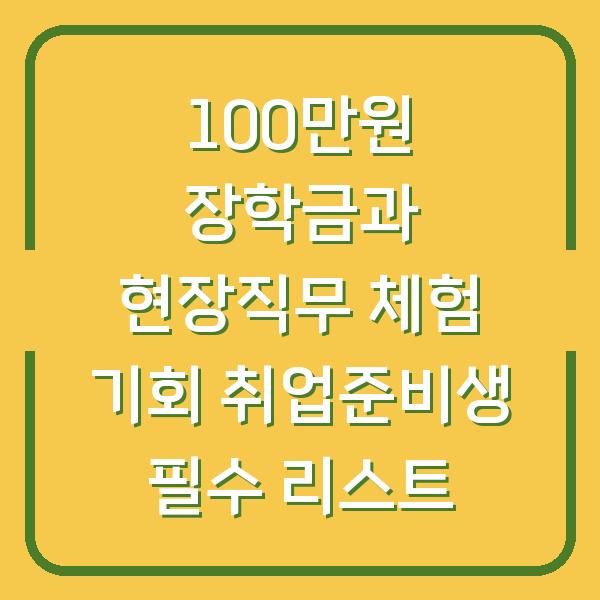아이폰의 HDR(고명암 대비) 기능은 고대비 환경에서도 뛰어난 사진을 촬영할 수 있도록 도와줍니다. 이 글에서는 아이폰의 HDR 카메라 설정을 조절하는 방법에 대해 자세히 설명하겠습니다.
HDR 기능을 활용하여 사진의 하이라이트와 그림자를 더욱 세밀하게 표현할 수 있는 방법을 알아보겠습니다.

HDR의 이해

HDR은 High Dynamic Range의 약자로, 고명암 대비를 의미합니다. 이는 카메라가 여러 장의 사진을 다양한 노출로 촬영한 후, 이를 하나의 이미지로 합쳐 고대비 환경에서도 선명하고 생생한 색상을 구현하는 기술입니다.
예를 들어, 밝은 하늘과 어두운 지면이 동시에 존재하는 풍경을 촬영할 때, HDR 기능을 사용하면 두 영역의 세부 사항을 모두 잘 표현할 수 있습니다. 아이폰 카메라는 기본적으로 HDR 기능이 활성화되어 있으며, 사용자가 HDR을 수동으로 조절할 수 있는 옵션도 제공합니다.
특히, iPhone XS, iPhone XR, iPhone 11, iPhone SE(2세대), iPhone 12와 같은 모델에서는 스마트 HDR 기능을 통해 더욱 향상된 결과물을 얻을 수 있습니다.
HDR 기능의 작동 원리
HDR 기능은 여러 장의 사진을 연속으로 촬영한 후, 이 사진들을 합쳐 하나의 이미지를 생성합니다. 이 과정에서 카메라는 각각의 사진에서 하이라이트와 그림자 부분을 분석하여 최적의 조합을 만들어냅니다.
이렇게 생성된 이미지는 일반적으로 더 높은 디테일과 색감을 제공합니다.
| HDR 기능 작동 원리 | 설명 |
|---|---|
| 촬영 | 카메라는 서로 다른 노출에서 여러 장의 사진을 촬영합니다. |
| 합성 | 촬영된 사진들은 소프트웨어에 의해 자동으로 결합되어 하나의 이미지로 변환됩니다. |
| 최적화 | 하이라이트와 그림자 부분이 최적화되어 더 세부적인 표현이 가능합니다. |
HDR 설정 조정 방법

아이폰에서 HDR 기능을 조정하는 방법은 아래와 같습니다. 먼저, 설정을 통해 자동 HDR 기능을 끄고 수동으로 HDR을 제어할 수 있습니다.
이를 통해 사용자는 촬영 환경에 따라 HDR을 켜거나 끌 수 있습니다.
HDR 자동 설정 끄기
- 아이폰의 설정 앱을 엽니다.
- 카메라 메뉴로 이동합니다.
- 스마트 HDR 옵션을 찾아서 끄기로 설정합니다.
이제 카메라 앱을 열면, 화면 상단에 HDR 버튼이 나타나게 됩니다. 이 버튼을 통해 사용자가 원하는 대로 HDR 기능을 켜거나 끌 수 있습니다.
수동 HDR 조절하기
HDR 버튼을 통해 수동으로 HDR을 조절하는 방법은 매우 간단합니다. 카메라 앱을 실행한 후, HDR 버튼을 터치하여 활성화하거나 비활성화할 수 있습니다.
이를 통해 사용자는 특정 장면이나 환경에 맞춰 HDR 기능을 선택적으로 사용할 수 있습니다.
| HDR 조정 방법 | 설명 |
|---|---|
| 자동 HDR | 설정에서 스마트 HDR을 켜면 자동으로 HDR이 적용됩니다. |
| 수동 HDR | 카메라 앱에서 HDR 버튼을 통해 수동으로 조절 가능합니다. |
HDR 비디오 설정

아이폰의 HDR 기능은 사진 촬영뿐만 아니라 비디오 녹화에도 적용됩니다. 지원되는 모델에서는 Dolby Vision HDR로 비디오를 녹화할 수 있어, 보다 사실적인 색상과 명암을 표현할 수 있습니다.
이를 위해 비디오 녹화 설정을 조정할 필요가 있습니다.
HDR 비디오 녹화 설정
- 설정 앱을 엽니다.
- 카메라 메뉴로 이동합니다.
- 비디오 녹화 옵션을 선택합니다.
- HDR 비디오 또는 HDR 기능을 끄거나 켭니다.
이 설정을 통해 사용자는 HDR 비디오 녹화를 활성화하거나 비활성화할 수 있으며, 원하는 비디오 품질에 따라 조절할 수 있습니다.
| HDR 비디오 설정 | 설명 |
|---|---|
| 기본 설정 | HDR 비디오 녹화는 기본적으로 켜져 있습니다. |
| 설정 변경 | 사용자가 원하는 경우 HDR 비디오 녹화를 끌 수 있습니다. |
HDR 기능 사용 시 주의사항
HDR 기능을 사용할 때 몇 가지 주의사항이 있습니다. 첫째, HDR 기능은 밝기 차이가 큰 장면에서 가장 효과적입니다.
둘째, HDR이 활성화된 상태에서 빠르게 움직이는 물체를 촬영할 경우, 블러 현상이 발생할 수 있습니다. 따라서 정적인 장면에서 사용하는 것이 좋습니다.
HDR 사용 시 유의해야 할 점
- 조명 조건: HDR은 강한 대비가 있는 장면에서 가장 효과적입니다.
- 움직이는 피사체: HDR 촬영 시 움직이는 대상을 촬영하는 것은 피하는 것이 좋습니다.
- 촬영 후 확인: HDR로 촬영한 사진은 일반 사진보다 로딩 시간이 길 수 있으므로, 촬영 후 확인하는 것이 필요합니다.
| HDR 사용 시 유의사항 | 설명 |
|---|---|
| 조명 조건 | 강한 대비의 장면에서 사용하세요. |
| 움직이는 피사체 | 움직이는 대상을 피하는 것이 좋습니다. |
| 후속 확인 | HDR 사진은 로딩 시간이 길 수 있습니다. |
결론
아이폰의 HDR 기능은 고대비 환경에서도 뛰어난 사진과 비디오 결과물을 제공합니다. 사용자는 기본적인 자동 설정을 통해 편리하게 사용할 수 있으며, 수동으로 조절하여 더욱 세밀한 조정을 할 수 있습니다.
HDR 기능을 올바르게 활용하면 사진의 품질을 획기적으로 향상시킬 수 있으니, 다양한 촬영 환경에서 적극적으로 사용해 보시기 바랍니다.